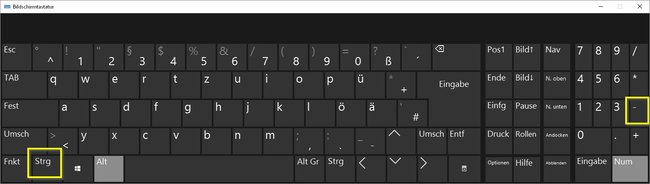Zur Trennung von Satzteilen nutzen wir den Bindestrich, den Gedankenstrich sowie den Geviertstrich. Wie man den Gedankenstrich in Word ganz einfach setzt, erklären wir euch hier. Und natürlich auch, wie die Autokorrektur den Geviertstrich setzen kann.
Der Gedankenstrich und der Bindestrich werden unterschiedlich eingesetzt. Der Geviertstrich ist eine Alternative zum Gedankenstrich, der ja auch Halbgeviertstrich genannt wird. Tatsächlich braucht ihr also nur den normalen Bindestrich und den Gedankenstrich. Lest jetzt, wie dieser Gedankenstrich in Word blitzschnell auf der Tastatur eingegeben wird.
Gedankenstrich: Word kann das!
Es gibt abenteuerliche Anleitung, wie ihr in Word einen Gedankenstrich schreiben könnt. Mit der Tastenkombination Alt + den Zahlen 0150 im Nummernblock beispielsweise. Aber das geht viel einfacher!
Die Tastenkombination für den Gedankenstrich in Word lautet:
STRG + Minuszeichen im Nummernblock.
Am Anfang einer Zeile wird auch der Gedankenstrich von Word in eine Aufzählung umgesetzt, aber zwischen zwei Worten setzt Word an diese Stelle den etwas längeren Bindestrich – den Gedankenstrich.
Den Geviertstrich in Word schreiben
Word hat eine Autokorrekturfunktion, mit der ihr den Geviertstrich schreiben könnt. Sobald ihr zweimal hintereinander den Bindestrich schreibt, wird Word das durch einen Geviertstrich übersetzen. Voraussetzung dafür ist allerdings, dass das bei euch in Word auch aktiviert wurde!
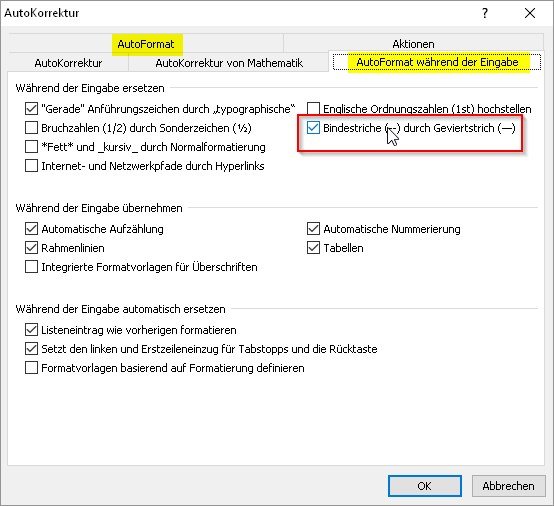
So stellt ihr ein, dass Word den Geviertstrich schreiben kann:
- Klickt im Menüband auf den Kartenreiter Datei und dort auf den Punkt Optionen.
- Links im Menü wählt ihr Dokumentprüfung.
- Klickt anschließend rechts auf den Button AutoKorrektur-Optionen. Nun öffnet sich ein kleines Fenster.
- In diesem Fenster gibt es mehrere Kartenreiter. Wählt nacheinander die Reiter AutoFormat und AutoFormat während der Eingabe und setzt in beiden Fenstern einen Haken bei Bindestriche durch Geviertstrich.
- Jetzt noch mit OK bestätigen.
Sobald ihr nun einen Geviertstrich benötigt, schreibt einfach zwei Bindestriche hintereinander. Da der Geviertstrich etwas miteinander verbindet, wird die Autokorrektur ihn erst „übersetzen“, wenn danach etwas geschrieben wurde.
Hat dir der Beitrag gefallen? Folge uns auf WhatsApp und Google News und verpasse keine Neuigkeit rund um Technik, Games und Entertainment.